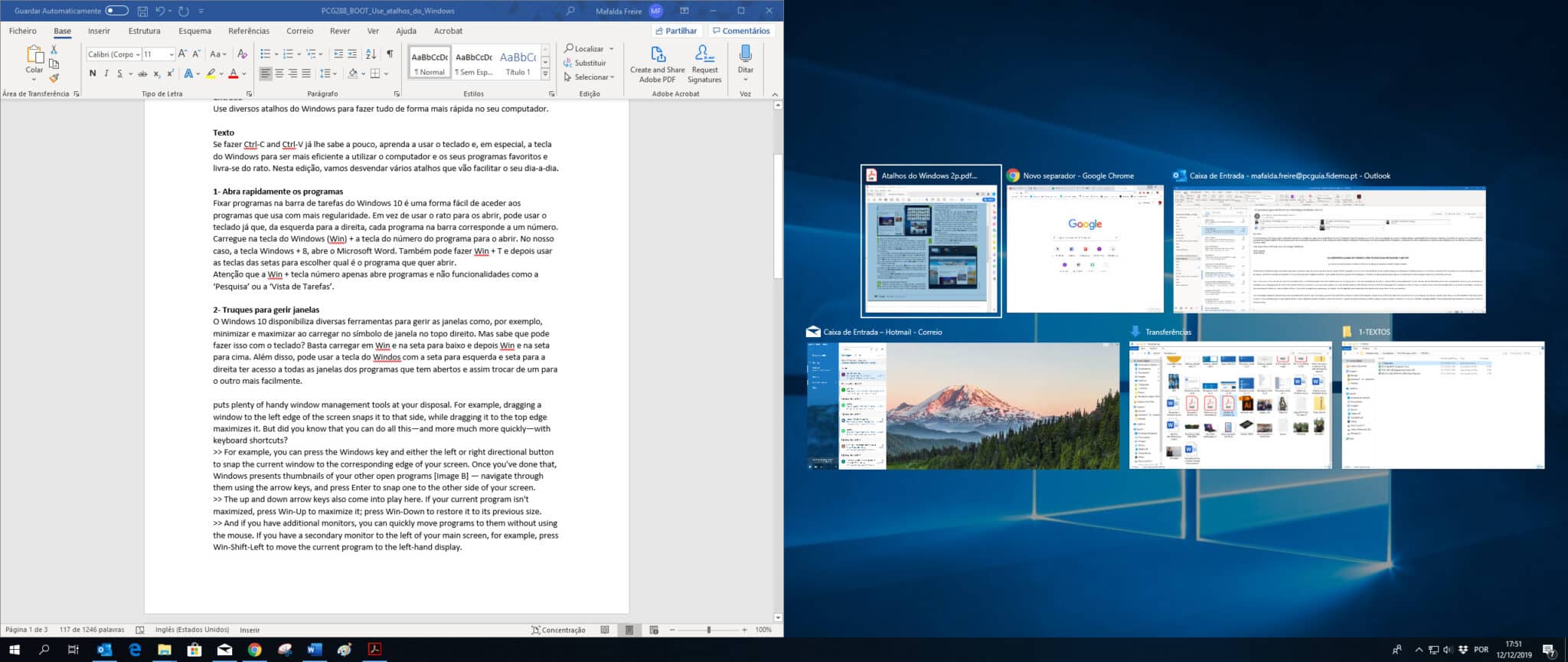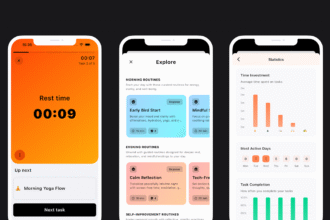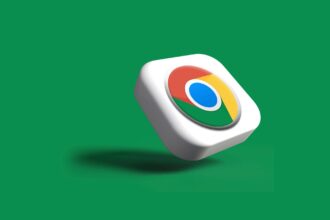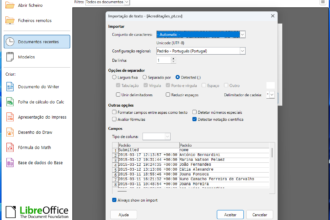À semelhança do que lhe dêmos a conhecer ontem, sobre como abrir rapidamente os programas mais usados, hoje vamos explicar como controlar as janelas das aplicações abertas usando apenas o teclado para tal. É certo que poderá usar o rato para minimizar, maximizar ou arrastar a janela, para melhor organizar o ambiente de trabalho, mas existem diversos atalhos por teclado que facilitam esses processos.
Para tal, basta carregar em ‘Win’ e na ‘seta para baixo’, e ‘Win’ com a ‘seta para cima’ para poder minimizar e maximizar a janela seleccionada, respectivamente. Além disso, pode usar a tecla ‘Windows’ com a ‘seta para esquerda’ e ‘seta para a direita’ para ter acesso a todas as janelas dos programas que tem abertos e, assim, trocar de um para o outro mais facilmente. Se tiver mais que um monitor pode também mover programas de um para outro, sem usar o rato. ‘Win + Shift + seta para a esquerda’ vai mudar o programa para o monitor da esquerda; se usar a ‘seta para a direita’, obterá o efeito inverso.